Mac に PostgreSQL サーバーをインストールして起動する
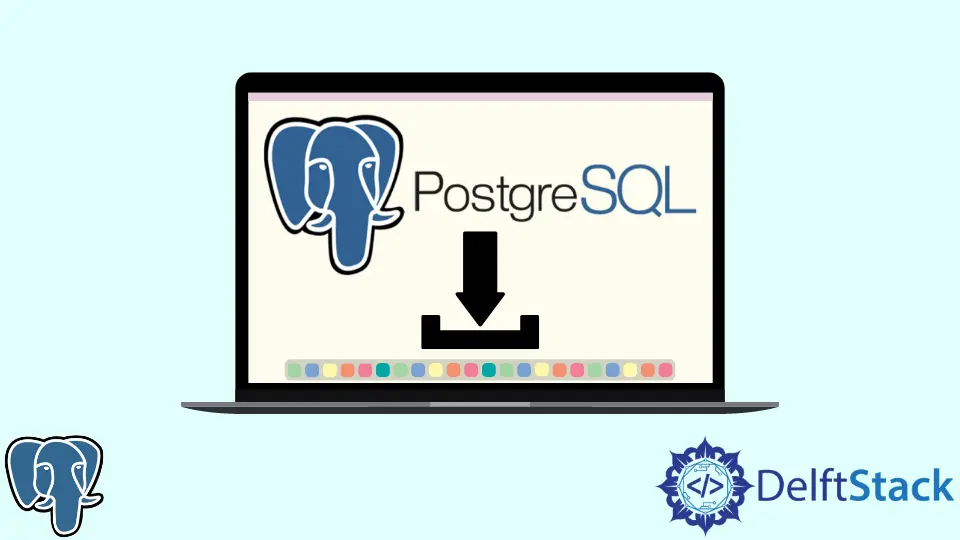
PostgreSQL サーバーは非常に強力で人気のあるサーバーです。 ただし、Windows デバイスと比較して Mac へのインストールとは異なります。
この記事では、Mac ユーザーがシステムに PostgreSQL サーバーを正常にインストールして起動する手順を説明します。
PostgreSQL サーバーの紹介
PostgreSQL は、オープンソースのオブジェクト リレーションシップ データベースです。 サーバーを使用すると、好みに合わせてデータベースを作成、編集、および操作できます。
その高い人気、回復力、正確さ、および完全性は、その高い需要に貢献する多くの理由の一部です.
PostgreSQL は完全に自給自足で作られ、元の SQL 言語の拡張である psql と呼ばれる言語を使用するため、コンパニオン サーバーは必要ありません。
Mac に PostgreSQL サーバーをインストールする
最初のステップは、Mac 用の PostgreSQL インストーラーをダウンロードすることです。 お使いのシステムをサポートしている限り、最新バージョンを選択することをお勧めします。 その後、以下の指示に従ってください。
-
インストーラー ファイルをダブルクリックし、セットアップ ウィザードを起動します。
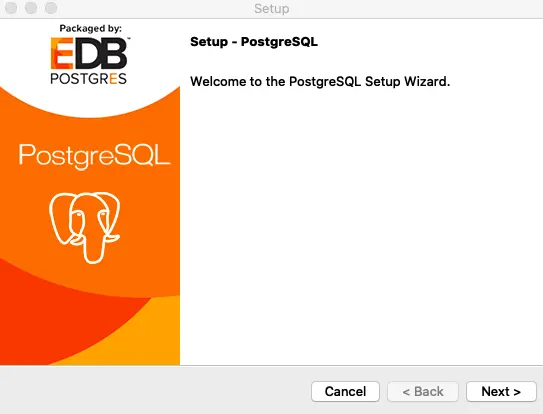
-
PostgreSQL をインストールするディレクトリを選択します。
-
希望するすべてのコンポーネントをクリックします。
Stack Builderは含まれていないことが多いため、チェックを外すことをお勧めします。 -
データを保存するディレクトリを指定します。 デフォルトの選択を選択することをお勧めします。
-
インストーラーは、パスワードの入力を求めます。 ここでは、アプリを起動するたびに PostgreSQL が入力を求めるパスワードを選択する必要があります。
-
次に、ポート番号を尋ねられます。 ここでもデフォルトのポート番号を選択することをお勧めします。
-
localeを求められたら、["Default Locale"]を選択します。 -
インストール情報を確認したら、[次へ] をクリックしてインストールを開始します。
-
数分後、インストールが完了したら、[完了] をクリックします。PostgreSQL がインストールされます。
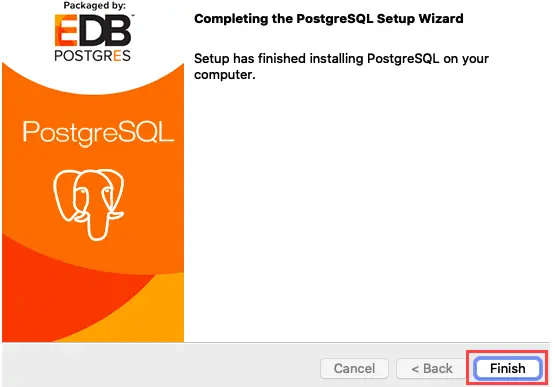
インストールに関しては、Homebrew を使用することも良いオプションです。 OS ターミナルに次のコードを貼り付けてインストールできます。
/bin/bash -c "$(curl -fsSL https://raw.githubusercontent.com/Homebrew/install/HEAD/install.sh)"
インストール後に brew info postgres を実行して詳細を確認できます。
Mac で PostgreSQL を起動する
要件によっては、Homebrew を使用して PostgreSQL を起動する方が有益な場合がよくあります。 ほとんどの場合、自動的に起動できます。 ただし、少し異なるため、実行するのに苦労する場合があります。
PostgreSQL を手動で開始します。
pg_ctl -D /usr/local/var/postgres start
PostgreSQL を手動で停止します。
pg_ctl -D /usr/local/var/postgres stop
特定のバージョンがある場合は、次を使用することをお勧めします。
brew services start postgresql@10
ほとんどのユーザーは、自動的に開始することを好みます。 この場合は、次のコマンドを入力し、ログイン時に再起動します。
brew services start postgresql
ただし、いくつかの問題が発生する可能性があります。 インストール方法を確認する必要があるかどうかを確認するには、次を使用してみてください。
pg_ctl -D /usr/local/var/postgres -l /usr/local/var/postgres/server.log start
また
pg_ctl -D /usr/local/var/postgres status
もう 1つの選択肢は、launchctl のラッパーである lunchy gem です。 インストールするには、次のコードを使用します。
brew install postgresql
initdb /usr/local/var/postgres -E utf8
gem install lunchy
次に、PostgreSQL を起動するには、lunchy start postgres を使用し、lunchy stop postgres の使用を停止します。
Mac で PostgreSQL を起動する際のエラー (ある場合) を根絶する
エラー メッセージが表示されない場合は、起動に使用した構文を再確認するか、システムを再起動してください。 server.log でエラーが発生した場合、またはエラー メッセージが表示されなくても起動しない場合は、次のように initdb コマンドを試してください。 ほとんどの問題を解決する傾向があります。
initdb /usr/local/var/postgres -E utf8
これが機能しない場合は、以下のコマンドを実行してから、上記のコードを実行してみてください。
rm -rf /usr/local/var/postgres
ただし、これは既存のディレクトリを削除するため、それが目的でない場合は、これが良い代替手段です。
mv /usr/local/var/postgres /usr/local/var/postgres.backup
いつでも取得できるように、バックアップディレクトリに移動します。 次に、次の点に注意して initdb コマンドを入力します。
-
pg_hba.confですべてのTCPローカル ホスト接続が有効になっていることを確認します。 -
postgresql.confで、egrep 'listen|port' /usr/local/var/postgres/postgresql.confを使用してlisten_addressesとportを確認します。portを変更した場合は、処理するためにシステムを再起動する必要があります。 -
インストールに
Homebrew、Fink、MacPorts、またはEnterpriseDBを使用した場合は、使用中のインストーラーに対応するコードを使用して、どのパッケージ マネージャーがそれをインストールしたかを調べます。brew && brew list|grep postgres fink && fink list|grep postgres port && port installed|grep postgres
上記のいずれにも当てはまらない場合は、最初の単語を使用したインストーラーに置き換えることができます。 間違ったものを使用すると、エラー メッセージが表示されるので、簡単にわかります。
PostgreSQL インストールのテスト
インストールして実行したので、サンプル データベースをロードして、すべてが正しく機能していることを確認します。 PostgreSQL を使用してゼロから新しいデータベースを作成する場合は、そうすることができます。
コード例を次に示します。
CREATE table new_table(
name varchar(30),
age int,
email varchar(250),
address varchar(300)
);
正常に実行されたら、INSERT コマンドを使用してデータを追加します。 次のコードを使用して実行できます。
INSERT INTO new_table (name, age, email, address)
VALUES ('aa bb', 30, 'abc@gmail.com', '123, street x');
テストのために他の機能を使用することもできますが、これら 2つが機能している場合、PostgreSQL サーバーが正しくインストールされており、Mac マシンで完全に正常に機能している可能性が高くなります。
問題のトラブルシューティングが完了し、Mac で簡単に起動する方法がわかったと思います。
Hello, I am Bilal, a research enthusiast who tends to break and make code from scratch. I dwell deep into the latest issues faced by the developer community and provide answers and different solutions. Apart from that, I am just another normal developer with a laptop, a mug of coffee, some biscuits and a thick spectacle!
GitHub